使用过演示文稿的朋友们都知道,常常会在幻灯片的内容上使用超链接可以快速翻到需要的那一页幻灯片。下面小编就来告诉大家如何在WPS演示中使用超链接的命令,一起来看看吧。新建默认模板wps演示文稿,内容版式为空白版式。单击在线素材中的目录项,单击目录选项卡,选中其中一种目录,右击选择快捷菜单中的“插入&rd......
如何在WPS演示中插入页眉页脚
WPS教程
2022-05-08 18:52:33
在日常办公的时候,我们常常使用WPS软件来辅助我们的工作。虽然你平时常用,但是,你又是否真正的对该软件了解多少呢,在遇到一些棘手的问题时,你是否能够解决呢。
在平时使用办公软件的时候,我们常常会使用到“页眉页脚”功能,今天为大家介绍一下,如何在wps演示中插入页眉页脚。
首先打开wps演示,在菜单栏插入选项中找到“页眉和页脚”选项图标,如下图1所示:
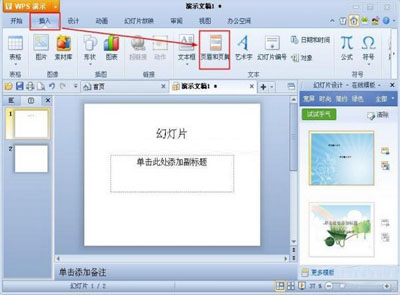
图1
打开“页眉和页脚”对话框,我们可以根据自己的需求填写,添加完成后点击“全部应用”或“应用”按钮,其中全部应用将会在所有的ppt中插入页眉页脚,而应用则是只在当前页面插入页眉和页脚。如下图2、3所示:
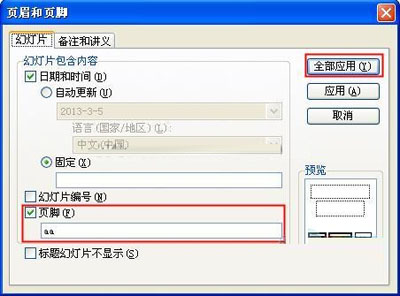
图2
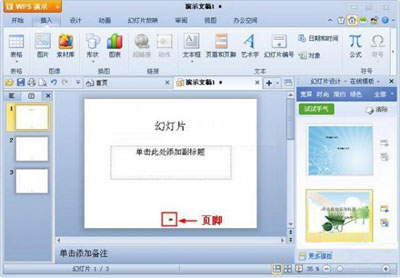
图3
怎么样,看了上面小编介绍的步骤,有没有觉得非常的简单呢,再来实际操作一下,你就会发现,其实没有想象中的那么难,只要用心去学习,再难的问题都会迎刃而解的!
上一篇:WPS演示转化成视频的方法 下一篇:如何在WPS演示中插入图片
相关文章





